L’errore 0x80092004 può essere visualizzato anche con il nome di CRYPT_E_NOT_FOUND: Cannot find object or property, il che significa sostanzialmente che Windows non è riuscito a individuare il valore crittografico e alla fine ha negato un aggiornamento.
Questo tipo di errore può verificarsi durante il processo di aggiornamento di Windows e può essere causato da diversi fattori, come ad esempio un problema con i file di sistema danneggiati, un’installazione incompleta o un errore di configurazione. Se si riceve questo codice di errore, può essere frustrante, ma ci sono diverse soluzioni che è possibile provare per risolvere il problema.
Ecco alcune soluzioni che potrebbero aiutare a risolvere l’errore 0x80092004:
Se volete continuare a leggere questo post su "[page_title]" cliccate sul pulsante "Mostra tutti" e potrete leggere il resto del contenuto gratuitamente. ebstomasborba.pt è un sito specializzato in Tecnologia, Notizie, Giochi e molti altri argomenti che potrebbero interessarvi. Se desiderate leggere altre informazioni simili a [page_title], continuate a navigare sul web e iscrivetevi alle notifiche del blog per non perdere le ultime novità.
-
Riavviare il computer:
-
Eseguire lo strumento di risoluzione dei problemi di Windows Update: Windows offre uno strumento di risoluzione dei problemi integrato che può aiutare a identificare e risolvere i problemi di aggiornamento. Per eseguire lo strumento di risoluzione dei problemi di Windows Update, vai al pannello di controllo, cerca “Risoluzione dei problemi” e seleziona “Risolvere i problemi con Windows Update”. Segui le istruzioni sullo schermo per completare il processo.
-
Ripristinare i file di sistema danneggiati: Windows offre uno strumento chiamato “Controllo file di sistema” che può essere utilizzato per ripristinare i file di sistema danneggiati. Per eseguire il controllo file di sistema, apri il prompt dei comandi come amministratore e digita il comando “sfc /scannow”. Il processo potrebbe richiedere del tempo, ma alla fine dovrebbe riparare eventuali file di sistema danneggiati che potrebbero causare l’errore 0x80092004.
-
Aggiornare manualmente i driver:
In alcuni casi, l’errore 0x80092004 potrebbe essere causato da un driver obsoleto o danneggiato. Prova ad aggiornare manualmente i driver del tuo computer per assicurarti di avere le versioni più recenti e corrette. Puoi farlo visitando il sito web del produttore del tuo dispositivo e cercando gli ultimi driver disponibili per il tuo modello specifico.
-
Disattivare temporaneamente il software di sicurezza: Alcuni software di sicurezza, come antivirus o firewall, potrebbero interferire con il processo di aggiornamento di Windows e causare l’errore 0x80092004. Prova a disattivare temporaneamente il software di sicurezza e vedere se l’errore si risolve. Se l’errore scompare dopo la disattivazione del software di sicurezza, potresti dover configurare il software per consentire gli aggiornamenti di Windows.
Un semplice riavvio del computer potrebbe risolvere il problema temporaneamente. Prova a riavviare il sistema e vedere se l’errore persiste. Se l’errore scompare dopo il riavvio, potrebbe essere stato causato da un problema momentaneo.
Se non sei sicuro di quale soluzione provare o se l’errore persiste nonostante i tentativi di risoluzione, potrebbe essere utile contattare il supporto tecnico di Windows o un professionista IT per ottenere assistenza.
Risoluzione dell’errore di codice Windows Update 80092004: ecco come fare
L’errore di codice Windows Update 80092004 si verifica quando si tenta di installare gli aggiornamenti di Windows. Questo errore può essere causato da diversi problemi, come file di sistema danneggiati o mancanti, problemi di connessione di rete o conflitti con altri programmi installati.
Ecco alcuni passaggi che puoi seguire per risolvere questo errore:
- Verifica la connessione di rete:
- Riavvia il tuo dispositivo: a volte un semplice riavvio può risolvere problemi temporanei.
- Esegui lo Strumento di risoluzione dei problemi di Windows Update: questo strumento può individuare e risolvere automaticamente molti problemi comuni di Windows Update.
- Pulisci la cache di Windows Update: puoi farlo seguendo questi passaggi:
- Apri il Prompt dei comandi come amministratore.
- Digita il comando “net stop wuauserv” (senza virgolette) e premi Invio.
- Digita il comando “net stop cryptSvc” (senza virgolette) e premi Invio.
- Digita il comando “net stop bits” (senza virgolette) e premi Invio.
- Digita il comando “net stop msiserver” (senza virgolette) e premi Invio.
- Digita il comando “ren C:WindowsSoftwareDistribution SoftwareDistribution.old” (senza virgolette) e premi Invio.
- Digita il comando “ren C:WindowsSystem32catroot2 catroot2.old” (senza virgolette) e premi Invio.
- Digita il comando “net start wuauserv” (senza virgolette) e premi Invio.
- Digita il comando “net start cryptSvc” (senza virgolette) e premi Invio.
- Digita il comando “net start bits” (senza virgolette) e premi Invio.
- Digita il comando “net start msiserver” (senza virgolette) e premi Invio.
- Esegui una scansione del tuo dispositivo alla ricerca di eventuali malware: i malware possono interferire con gli aggiornamenti di Windows. Utilizza un programma antivirus affidabile per eseguire una scansione completa del tuo dispositivo.
- Esegui il ripristino del sistema: se tutti i passaggi precedenti non hanno risolto il problema, puoi provare a ripristinare il tuo dispositivo a un punto precedente in cui gli aggiornamenti di Windows funzionavano correttamente.
assicurati che il tuo dispositivo sia correttamente connesso a Internet.
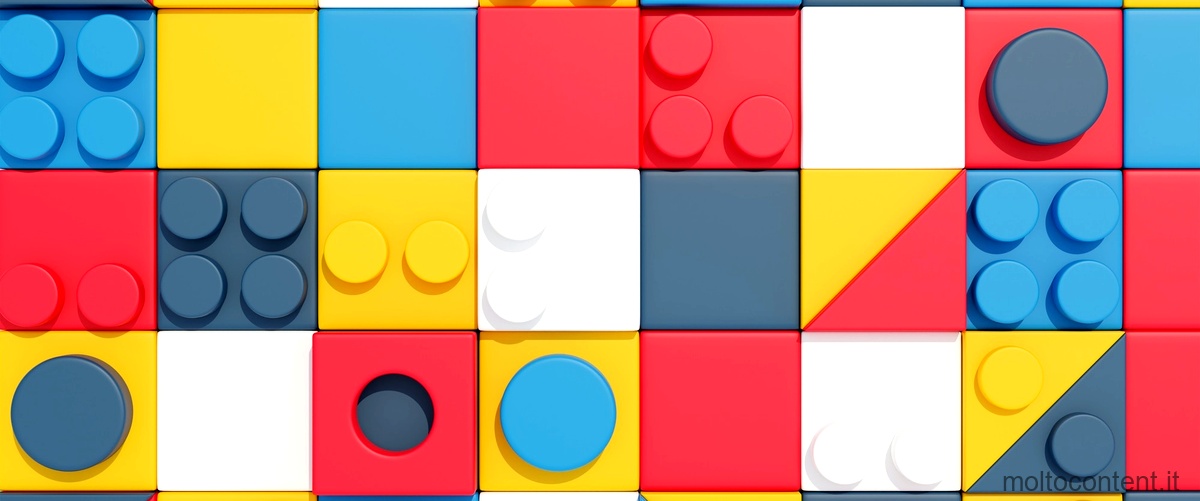
Guida passo-passo per sbloccare l’aggiornamento di Windows 7 con l’errore 80092004
Se stai riscontrando l’errore 80092004 durante l’aggiornamento di Windows 7, ecco una guida passo-passo per sbloccare l’aggiornamento:
- Verifica la connessione di rete:
- Riavvia il tuo dispositivo: prova a riavviare il tuo computer per risolvere eventuali problemi temporanei.
- Apri il Prompt dei comandi come amministratore: fai clic con il pulsante destro del mouse sul menu Start e seleziona “Prompt dei comandi (amministratore)”.
- Digita il comando “net stop wuauserv” (senza virgolette) e premi Invio: questo comando fermerà il servizio Windows Update.
- Digita il comando “ren C:WindowsSoftwareDistribution SoftwareDistribution.old” (senza virgolette) e premi Invio: questo comando rinominerà la cartella SoftwareDistribution, che è la cartella in cui vengono memorizzati i file di aggiornamento di Windows.
- Digita il comando “net start wuauserv” (senza virgolette) e premi Invio: questo comando avvierà nuovamente il servizio Windows Update.
- Prova nuovamente a eseguire gli aggiornamenti di Windows: apri Windows Update e verifica se l’errore 80092004 è stato risolto.
controlla che il tuo dispositivo sia correttamente connesso a Internet.
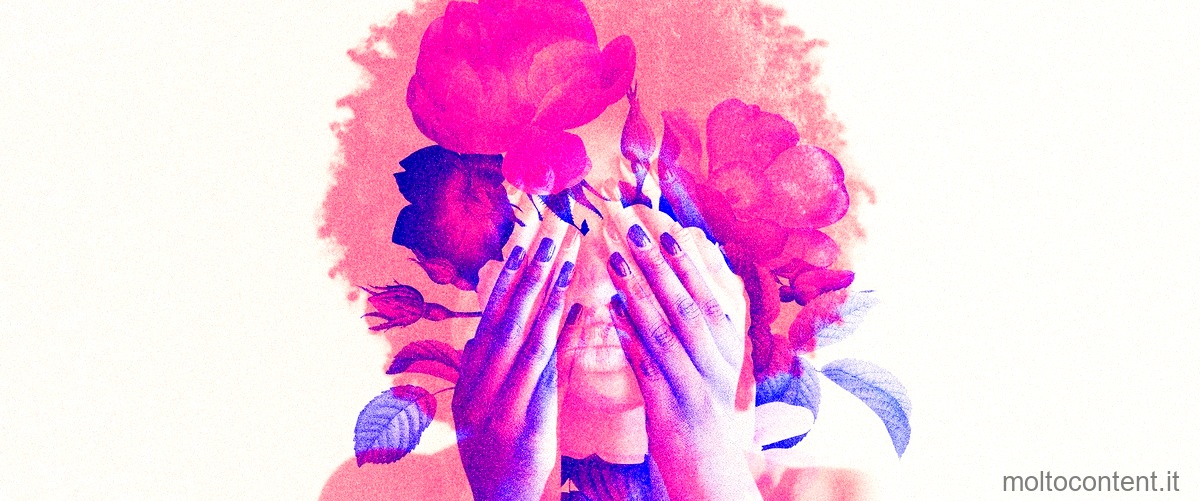
Come risolvere l’errore di codice 0x80092004 su Windows 10: soluzioni efficaci
L’errore di codice 0x80092004 su Windows 10 può verificarsi durante il processo di aggiornamento del sistema operativo. Ecco alcune soluzioni efficaci per risolvere questo errore:
- Verifica la connessione di rete:
- Riavvia il tuo dispositivo: a volte un semplice riavvio può risolvere problemi temporanei.
- Esegui lo Strumento di risoluzione dei problemi di Windows Update: questo strumento può individuare e risolvere automaticamente molti problemi comuni di Windows Update.
- Disabilita temporaneamente il tuo programma antivirus: a volte il programma antivirus può interferire con gli aggiornamenti di Windows. Prova a disabilitare temporaneamente il tuo programma antivirus e riprova ad eseguire gli aggiornamenti di Windows.
- Pulisci la cache di Windows Update: puoi farlo seguendo questi passaggi:
- Apri il Prompt dei comandi come amministratore.
- Digita il comando “net stop wuauserv” (senza virgolette) e premi Invio.
- Digita il comando “net stop cryptSvc” (senza virgolette) e premi Invio.
- Digita il comando “net stop bits” (senza virgolette) e premi Invio.
- Digita il comando “net stop msiserver” (senza virgolette) e premi Invio.
- Digita il comando “ren C:WindowsSoftwareDistribution SoftwareDistribution.old” (senza virgolette) e premi Invio.
- Digita il comando “ren C:WindowsSystem32catroot2 catroot2.old” (senza virgolette) e premi Invio.
- Digita il comando “net start wuauserv” (senza virgolette) e premi Invio.
- Digita il comando “net start cryptSvc” (senza virgolette) e premi Invio.
- Digita il comando “net start bits” (senza virgolette) e premi Invio.
- Digita il comando “net start msiserver” (senza virgolette) e premi Invio.
- Esegui una scansione del tuo dispositivo alla ricerca di eventuali malware: i malware possono interferire con gli aggiornamenti di Windows. Utilizza un programma antivirus affidabile per eseguire una scansione completa del tuo dispositivo.
- Esegui il ripristino del sistema: se tutti i passaggi precedenti non hanno risolto il problema, puoi provare a ripristinare il tuo dispositivo a un punto precedente in cui gli aggiornamenti di Windows funzionavano correttamente.
assicurati che il tuo dispositivo sia correttamente connesso a Internet.
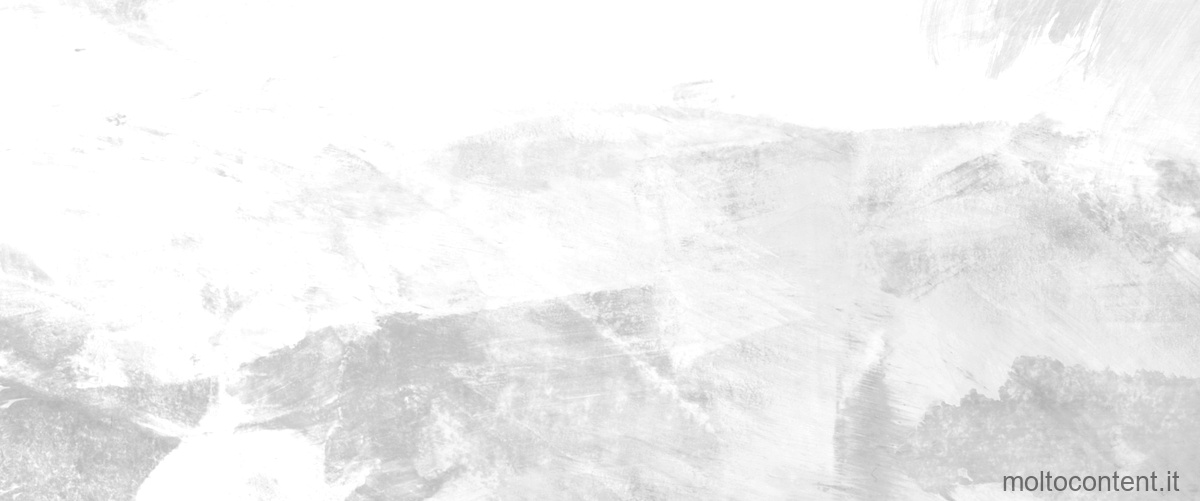
Fix per l’errore di aggiornamento di Windows 7 80092004: soluzioni rapide e facili
Se stai riscontrando l’errore di aggiornamento di Windows 7 80092004, ecco alcune soluzioni rapide e facili:
- Verifica la connessione di rete: controlla che il tuo dispositivo sia correttamente connesso a Internet.
- Riavvia il tuo dispositivo: prova a riavviare il tuo computer per risolvere eventuali problemi temporanei.
- Esegui lo Strumento di risoluzione dei problemi di Windows Update: questo strumento può individuare e risolver








